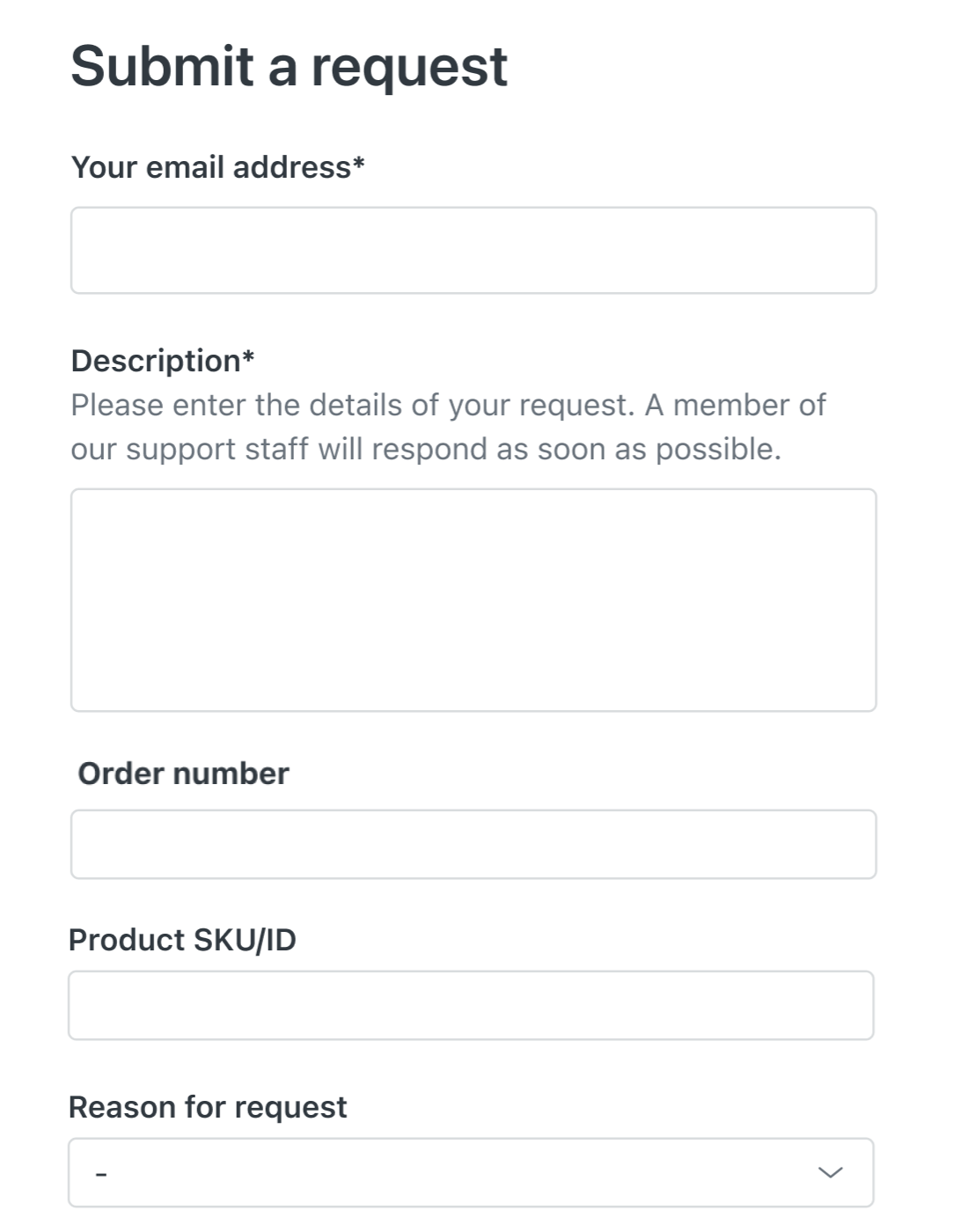Zendesk Suite 평가판 설정의 일부로 기본 작업 및 이메일 설정 외에도 계정에 추가적인 변경 사항을 추가할 수 있는 기회가 있습니다.
Zendesk는 티켓에 사용자 지정 필드를 추가하는 데 사용할 수 있는 설정 마법사를 제공합니다. 사용자 지정 티켓 필드를 통해 고객으로부터 필요한 정확한 정보를 확보하여 티켓을 신속하게 해결할 수 있습니다. 자세히 알아보려면 티켓과 양식에 사용자 지정 티켓 필드 추가하기를 참조하세요.
이 문서는 다음 섹션으로 구성되어 있습니다.
사용자 지정 티켓 필드를 위한 설정 마법사 시작하기
Zendesk Suite의 기본 평가판 작업을 마무리한 후에는 사용자 지정 티켓 필드를 위한 설정 마법사를 시작하세요. 마법사는 상담사가 추가 정보를 수집하여 티켓을 해결하는 데 사용할 수 있는 새 필드를 추가하여 Support 티켓을 사용자 지정하는 데 도움을 줍니다.
사용자 지정 티켓 필드를 설정하려면 다음과 같이 하세요.
- 티켓을 열면 티켓 정보를 사용자 지정하라는 초대가 보입니다.
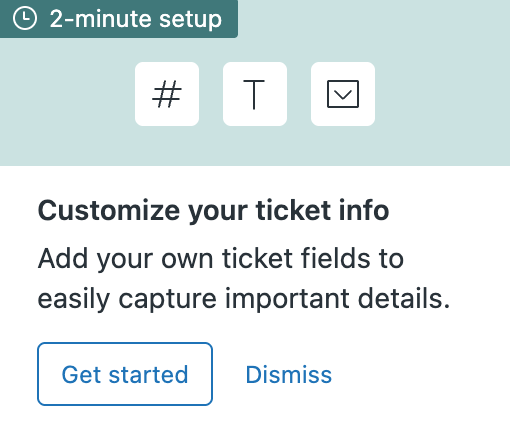
- 시작하기를 클릭하여 마법사를 엽니다.
사용자 지정 필드 추가하기
마법사가 티켓에 추가할 수 있는 사용자 지정 필드를 보여줍니다. 마법사를 통해 작업함에 따라 사용자 지정 필드가 티켓에 어떻게 표시되는지 미리 볼 수 있습니다.
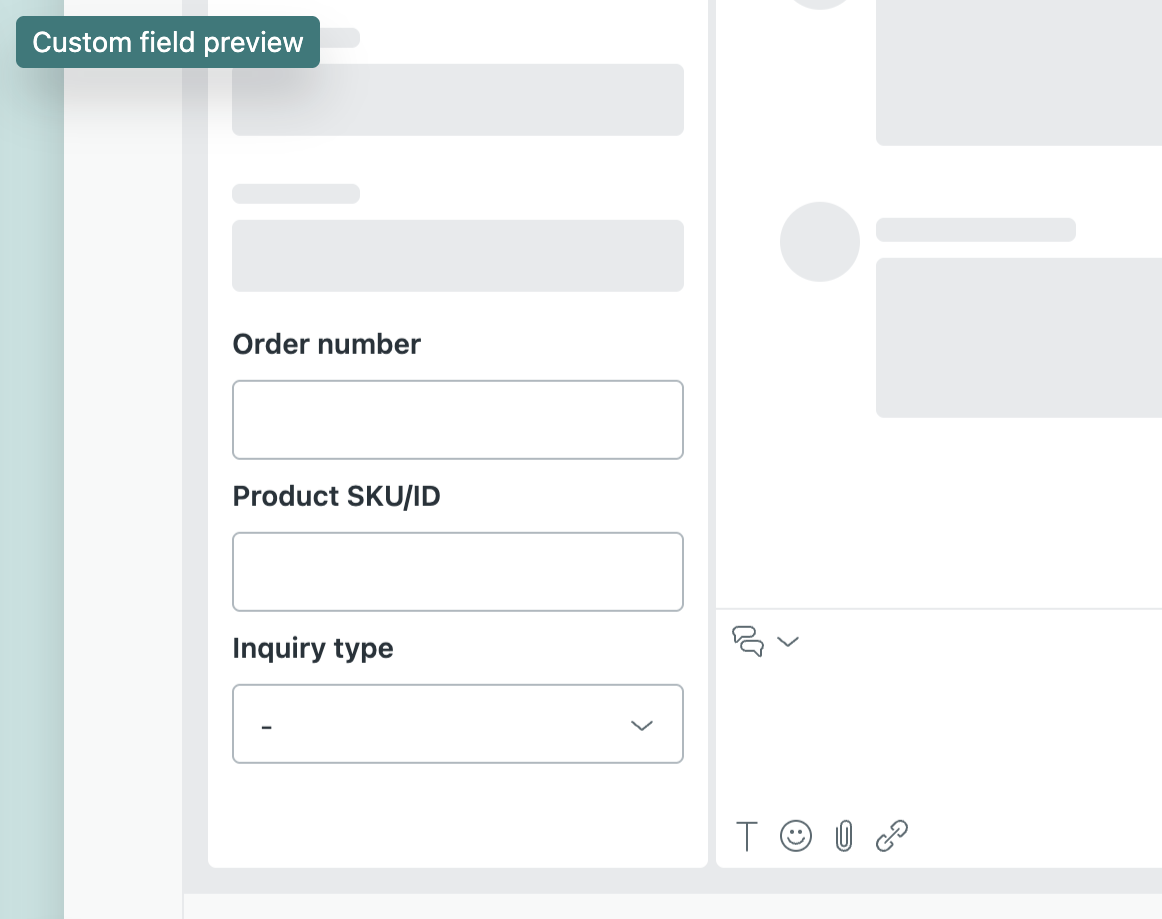
사용자 지정 필드를 추가하려면 다음과 같이 하세요.
- 마법사에서 추가하려는 필드를 선택합니다.
모든 필드는 기본적으로 선택되어 있지만, 원하는 대로 선택하거나 선택 취소할 수 있습니다.
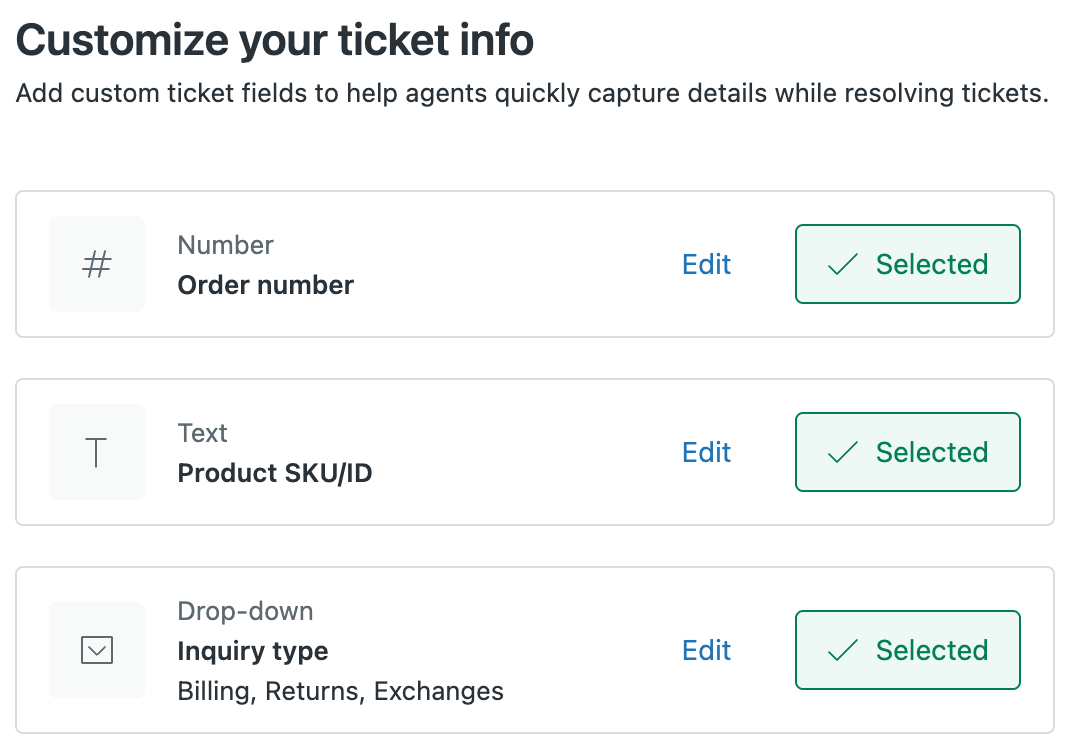
선택할 수 있는 필드는 다음과 같습니다.
- 주문 번호: 티켓에 주문 번호 필드를 추가합니다. 이 필드는 수치 값만 수락합니다.
- 제품 SKU/ID: 티켓에 제품 SKU 또는 제품 ID를 포함하는 데 사용할 수 있는 필드를 추가합니다.
- 티켓에 문의 유형 드롭다운 메뉴를 추가합니다. 이 메뉴를 사용하여 티켓과 관련된 문의 유형을 설정할 수 있습니다. 청구, 반품 또는 교환 유형이 있습니다.
- 필드를 선택하고 “있는 그대로” 사용하거나 편집을 클릭하여 변경합니다.
편집의 경우 필요에 맞게 필드 이름을 변경할 수 있습니다. 드롭다운 메뉴에 나타나는 값을 변경할 수도 있습니다. 아래 예를 살펴보세요.
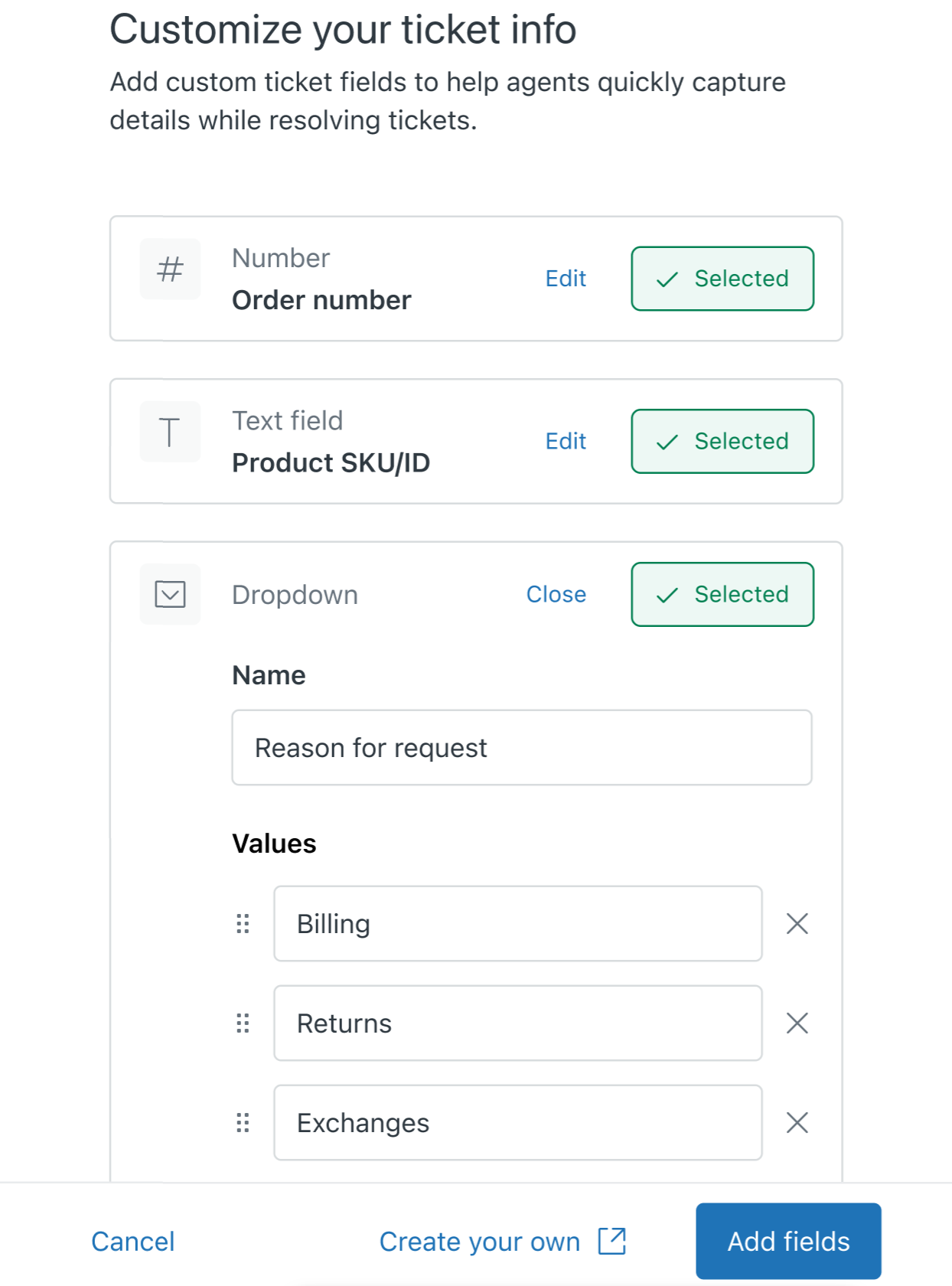 팁: 티켓 필드를 완전히 사용자 지정하려면 직접 만들기를 클릭하여 관리 센터에서 티켓 필드 페이지를 엽니다. 티켓과 양식에 사용자 지정 티켓 필드 추가하기를 참조하세요.
팁: 티켓 필드를 완전히 사용자 지정하려면 직접 만들기를 클릭하여 관리 센터에서 티켓 필드 페이지를 엽니다. 티켓과 양식에 사용자 지정 티켓 필드 추가하기를 참조하세요. - 필드 선택과 편집을 마쳤으면 필드 추가를 클릭합니다.
잠시 후 사용자 지정 필드가 추가되었음을 확인하는 메시지가 표시됩니다.
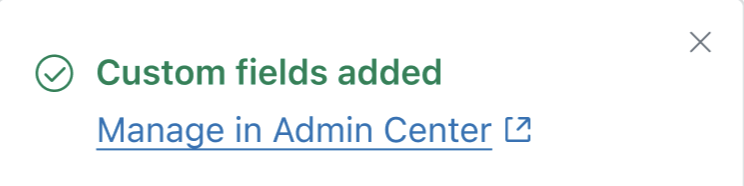
- 새로 추가한 필드를 보려면 티켓을 엽니다.
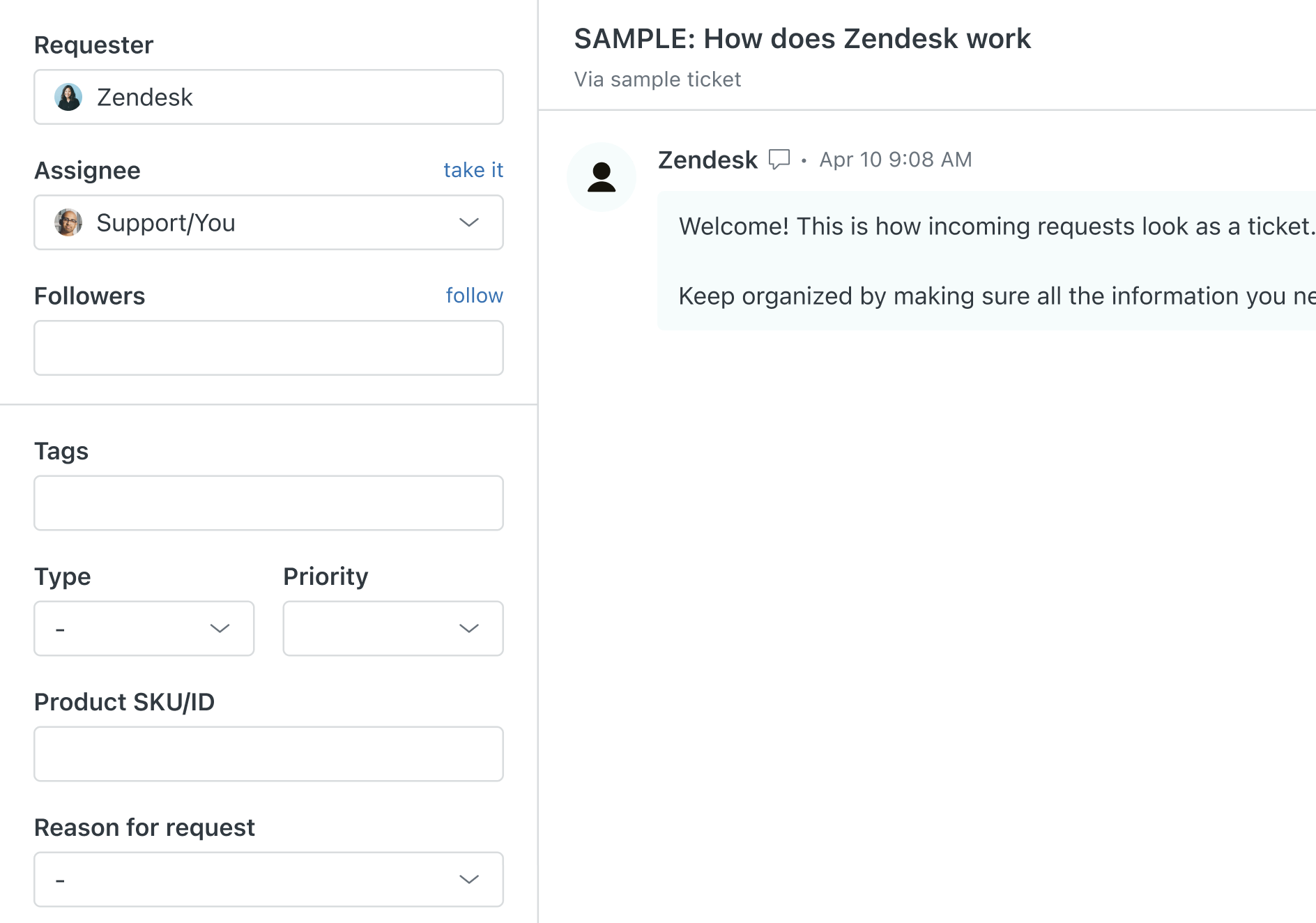
헬프 센터 요청 양식에서도 이러한 새 필드를 볼 수 있습니다.